Đây là một trong những tính năng mới cực kỳ ấn tượng nhất của macOS Catalina và chiếc iPadOS 13. Tính năng này sẽ cho phép người dùng mở rộng màn hình Mac sang chiếc iPad, biến iPad của bạn thành màn hình phụ giúp quan sát trực quan hơn, làm việc đa tác vụ dễ dàng hơn như gõ văn bản, thiết kế hay vẽ bằng Apple Pencil.
Mặc dù trước đây đã có nhiều giải pháp của bên thứ ba cho phép người dùng có thể sử dụng iPad làm màn hình phụ thứ hai tuy nhiên các giải pháp này hơi phức tạp và yêu cầu chiếc iPad và máy Mac phải kết nối bằng dây. Trong khi đó tính năng SideCar hoạt động hoàn toàn dựa trên kết nối không dây, sử dụng dễ dàng nhanh chóng với chỉ vài cú click chuột.
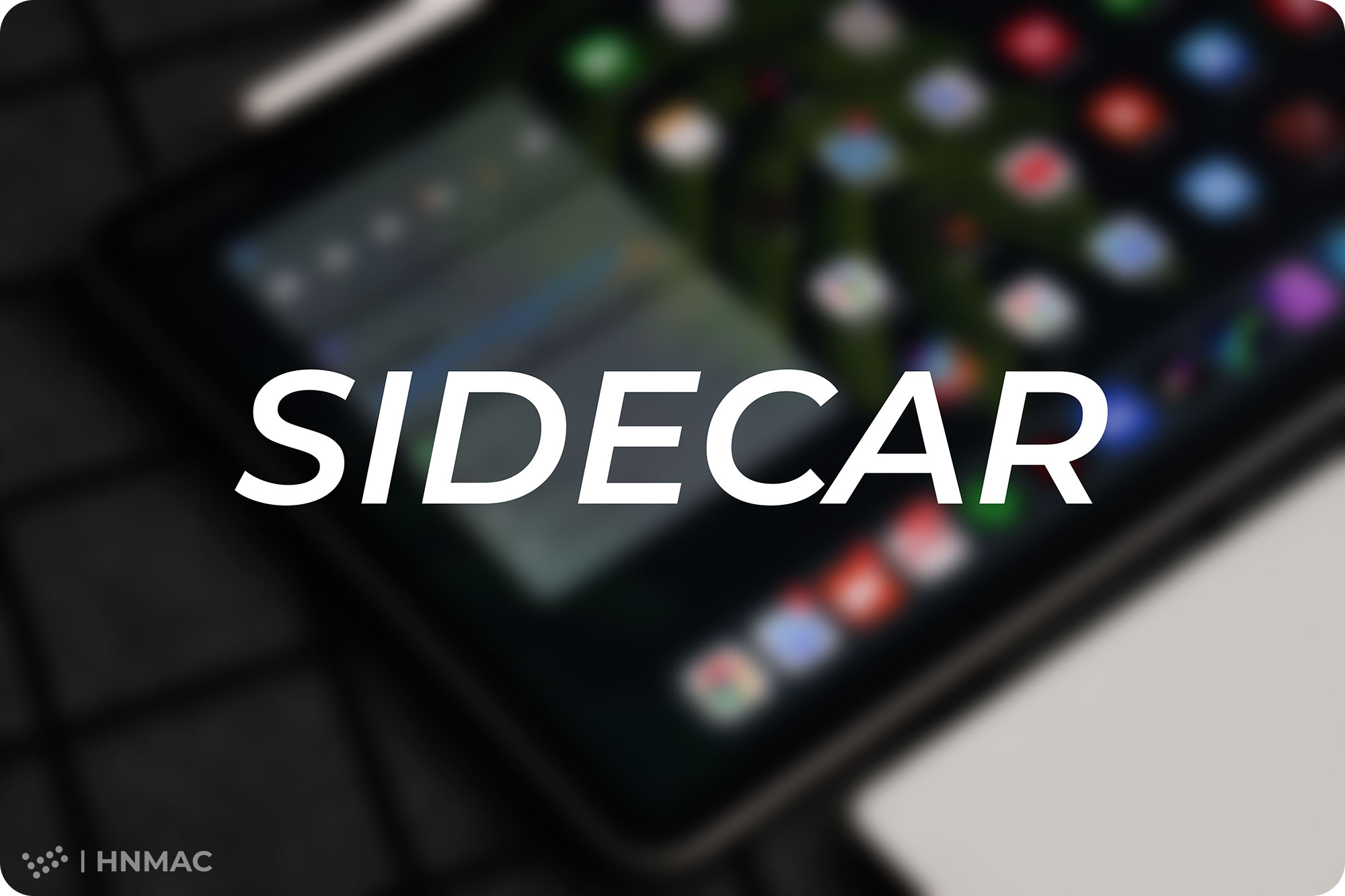
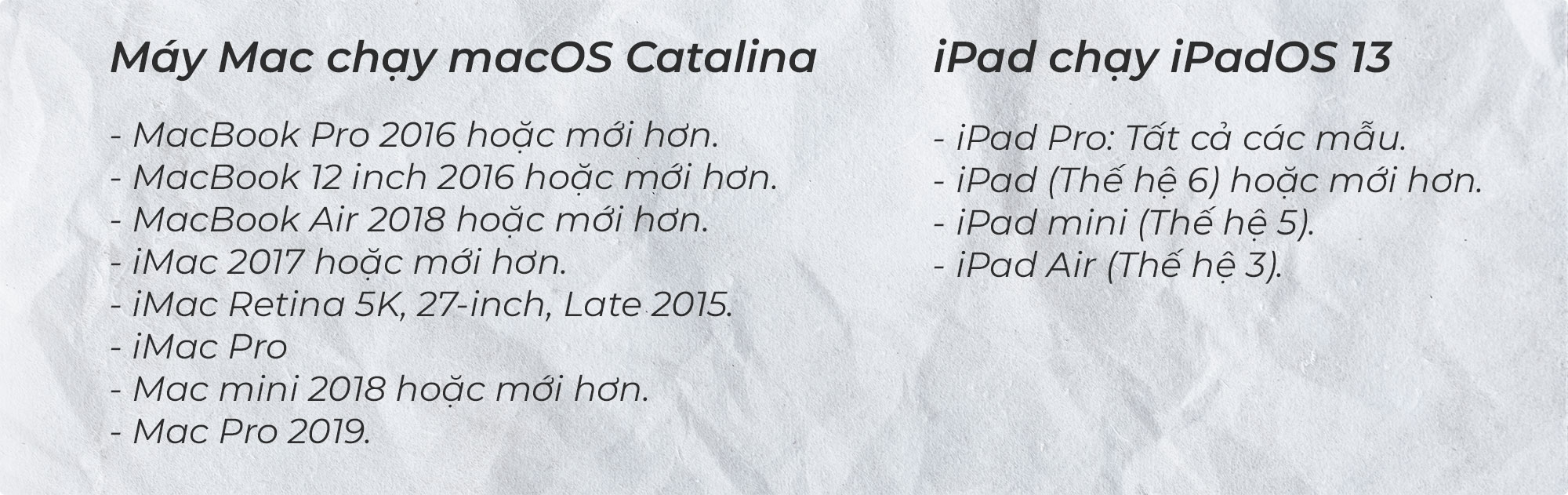
Những thiết bị sử dụng tính năng SideCar phải đăng nhập vào cùng một tài khoản Apple ID, sử dụng tính năng bảo mật hai bước.
Để sử dụng tính năng SideCar không dây, cả hai thiết bị phải nằm trong khoảng cách 10 mét. Tất cả các thiết bị đều phải bật Bluetooth, Wi-Fi và Handoff.
iPad và Mac không được sử dụng tính năng chia sẻ mạng trong khi SideCar đang được kích hoạt.
Để sử dụng SideCar qua USB: Đảm bảo rằng iPad đã được máy Mac cho phép kết nối (Trusted this Device).
Để kích hoạt SideCar, bạn chỉ cần làm theo những bước đơn giản sau.
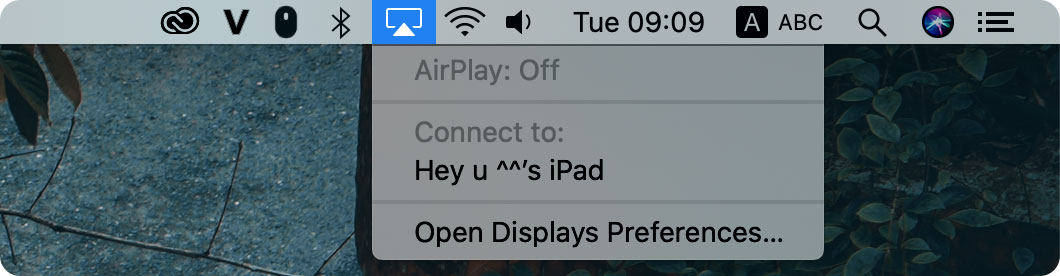
Cách 1: Máy bạn có sẵn buổi tượng AirPlay. (Buổi tượng trông giống như màn hình có mũi tên hướng lên).
Nếu bạn có iPad tương thích với Sidecar, nó sẽ tự động hiển thị trong danh sách AirPlay.
Từ đó chỉ cần chọn iPad mà bạn muốn kết nối và tính năng Sidecar sẽ tự động được bật để trở thành màn hình phụ của máy Mac.
Cách 2: Thông qua nút mở rộng cửa sổ màu xanh lục trên cửa sổ ứng dụng.
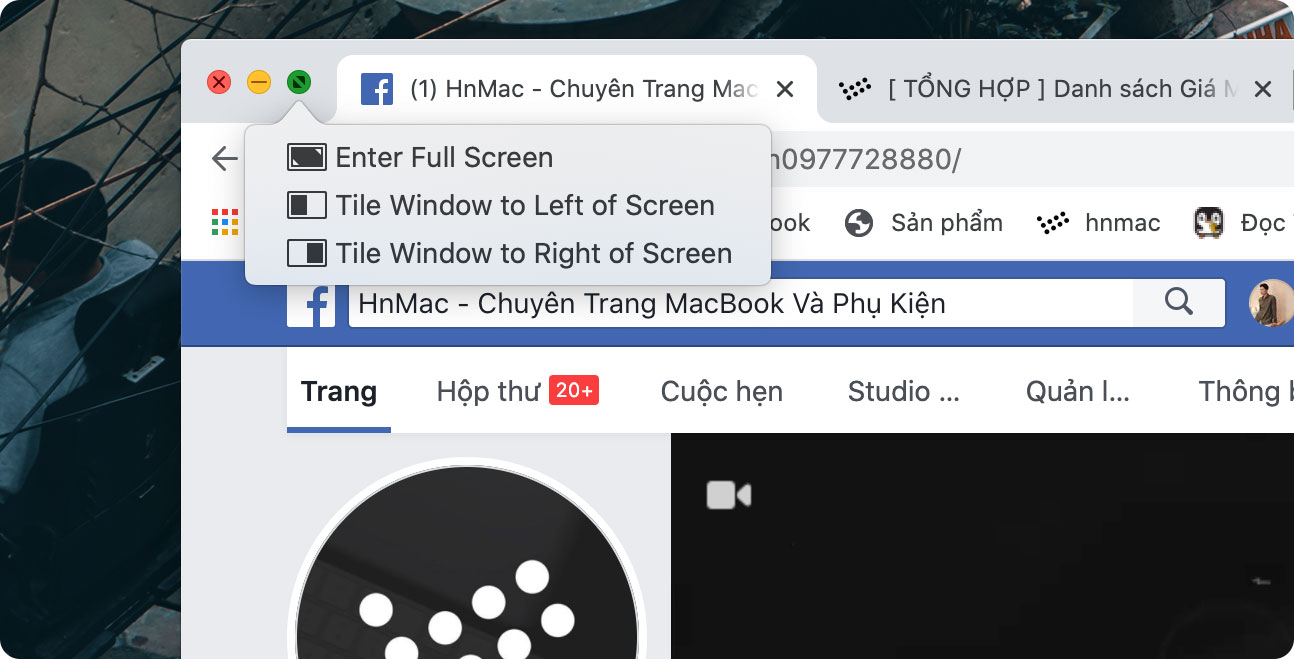
Bạn có thể giữ nút mở rộng ứng dụng (Màu Xanh Lục) và chọn màn hình iPad mà bạn muốn mở rộng, ứng dụng sẽ được tự động tối ưu hoá để phù hợp với kích cỡ của màn hình của iPad.
Kết: Vậy là trong bài viết này, HNMAC đã hướng dẫn các bạn sử dụng tính năng SideCar thành công. Các bạn có bất kỳ câu hỏi gì hoặc yêu cầu gì thì hãy bình luận ở phía bên dưới cho bọn mình nhé!